Aktualizowanie szablonów
Shopify i inni projektanci szablonów udostępniają okresowo zaktualizowane wersje szablonów, które opublikowali w Shopify Theme Store. Te zaktualizowane wersje zazwyczaj zawierają nowe funkcje, ulepszenia projektu i poprawki błędów.
Jeśli instalujesz dowolny darmowy lub płatny szablon z Shopify Theme Store, po opublikowaniu zaktualizowanej wersji tego szablonu możesz dodać zaktualizowaną wersję do biblioteki szablonów za darmo. Aktualizacje nie są obsługiwane w przypadku szablonów firm zewnętrznych zakupionych poza Shopify Theme Store.
W zależności od rozmiaru szablonu i połączenia internetowego aktualizacja niektórych szablonów trwa kilka minut.
Na tej stronie
Sprawdź wersję swojego szablonu
Możesz zweryfikować status swojego szablonu, klikając opcję Sklep online > Szablony w panelu administracyjnym Shopify oraz klikając numer wersji szablonu, który chcesz sprawdzić. Numery wersji są dostępne w opublikowanym szablonie i we wszystkich zainstalowanych szablonach w sekcji Biblioteka szablonów.
Gdy korzystasz z szablonu w najnowszej dostępnej wersji, widoczna jest informacja o statusie Ten szablon jest aktualny.
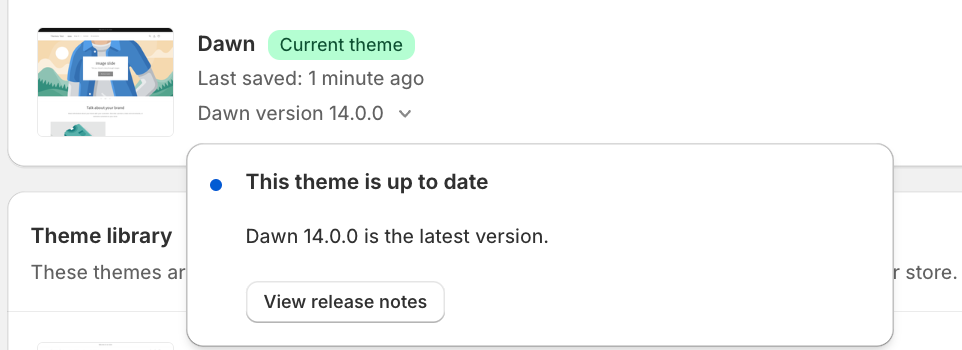
Gdy dostępna będzie aktualizacja szablonu, powiadomienie zastąpi numer wersji szablonu w panelu administracyjnym Shopify.
Zaktualizuj szablon ręcznie
Aby dodać zaktualizowaną wersję szablonu do biblioteki szablonów, kliknij powiadomienie, aby otworzyć okno dialogowe szczegółów, a następnie kliknij opcję Dodaj do biblioteki szablonów.
Możesz także kliknąć Wyświetl noty o wersji, aby przeczytać o nowej wersji szablonu.
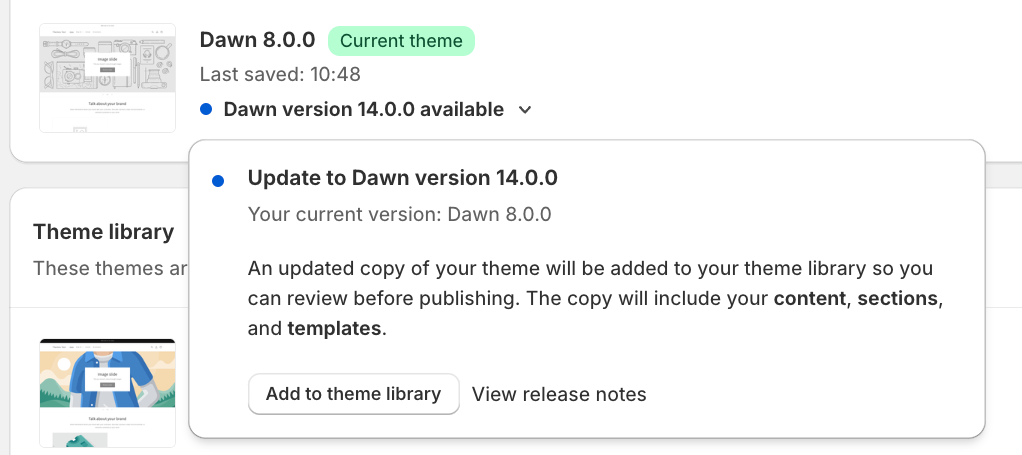
Wszelkie dostosowania dokonane w szablonie za pomocą edytora szablonów są kopiowane i stosowane do zaktualizowanego szablonu. Obejmują one następujące modyfikacje:
- Zmianę ustawień szablonu
- Modyfikowanie układów, np. zmianę kolejności, usuwanie lub ukrywanie sekcji lub bloków
- Zmianę ustawień sekcji lub bloków, w tym dodawanie obrazów, filmów, tekstu i źródeł danych
- Tworzenie nowych szablonów
- Dodawanie, usuwanie lub zmianę ustawień osadzeń aplikacji lub rozszerzeń aplikacji
- Dokonywanie zmian w tekstach w sklepie online za pomocą edytora zawartości szablonu
W przypadku dokonania zmian kodu szablonu przez Ciebie lub przez zainstalowaną aplikację otrzymasz powiadomienie, że zmiany kodu nie zostaną uwzględnione w zaktualizowanej wersji. Jeśli chcesz zachować te zmiany, musisz skopiować kod do nowej wersji szablonu lub ponownie skonfigurować niektóre aplikacje.

Zmiany kodu wprowadzone w Twoim szablonie możesz zidentyfikować za pomocą aplikacji ze sklepu Shopify App Store. Przed aktualizacją swojego szablonu należy zawsze zapisać kopię dostosowanego kodu.
Zmiany kodu obejmują:
- Ręczne zmiany kodu, które zostały wprowadzone w plikach szablonu w edytorze kodu (z wyjątkiem plików w folderze Szablony i pliku
settings_data.jsonw folderze Config). - Automatyczne zmiany kodu wprowadzone w szablonie przez aplikację zainstalowaną w Twoim sklepie w Twoim imieniu.
Gdy dodasz nową wersję szablonu do biblioteki szablonów, jej nazwa zostanie poprzedzona prefiksem Zaktualizowana kopia.
Następnie możesz wykonać poniższe czynności:
- Kliknij opcję Wyświetl noty o wersji, aby wyświetlić uwagi dotyczące najnowszej wersji szablonu.
- Kliknij opcję Sprawdź, aby upewnić się, że nowa wersja Twojego szablonu wygląda i działa we właściwy sposób.
- Kliknij Publikuj, gdy Twój sklep online będzie gotowy do aktualizacji do nowej wersji szablonu.
Jeśli do Twojego szablonu dodano niestandardowy CSS, upewnij się, że docelowe selektory wciąż istnieją w najnowszej wersji szablonu, a Twój CSS został zastosowany zgodnie z oczekiwaniami.
Jeśli opcja Dodaj do biblioteki szablonów nie jest wyświetlana dla szablonu, który jest dostępny w sklepie Shopify Theme Store, nie będzie można zaktualizować szablonu za pomocą standardowego procesu aktualizacji. Możesz skorzystać z najnowszej wersji, instalując aktualną kopię szablonu ze sklepu Shopify Theme Store, a następnie wprowadzając ręcznie swoje ustawienia i dostosowania.
Automatyczne aktualizacje dla twojego szablonu
Gdy automatyczna aktualizacja zostanie zastosowana do Twojego szablonu przez Shopify, powiadomienie zastąpi numer wersji szablonu w panelu administracyjnym Shopify.
Automatyczne aktualizacje mają na celu naprawienie błędów lub problemów z bezpieczeństwem w Twoim szablonie. Te aktualizacje nie modyfikują wyglądu i sposobu obsługi Twojego szablonu ani nie wprowadzają żadnych zmian w zawartości lub ustawieniach. Możesz wyświetlić noty o wersji dla tych aktualizacji, klikając opcję Wyświetl noty o wersji w oknie dialogowym ze statusem szablonu.

Aktualizacje nie są obsługiwane dla Twojego szablonu
Aktualizacje można pobrać tylko dla szablonów instalowanych ze sklepu Shopify Theme Store. Automatyczne aktualizacje nie są obsługiwane dla załadowanych szablonów, więc musisz wykonać jedną z następujących czynności, aby zaktualizować załadowany szablon:
- Jeśli szablon był zakupiony w Shopify Theme Store i przesłany do innego sklepu, załadowany szablon nie jest licencjonowany i musi zostać ponownie zakupiony w Shopify Theme Store, aby kwalifikować się do aktualizacji. Szablony zakupione w Shopify Theme Store są licencjonowane tylko dla sklepu, dla którego pierwotnie zostały nabyte. Dowiedz się więcej o licencjonowaniu i przenoszeniu szablonów w Shopify.
- Jeżeli masz szablon zakupiony od zewnętrznego projektanta szablonów poza Shopify, skontaktuj się z projektantem w celu uzyskania aktualizacji.

Aktualizacje można uzyskać tylko dla szablonów Online Store 2.0. Jeśli używasz klasycznej wersji szablonu Shopify, została ona wyłączona i aktualizacja nie jest już dostępna. Rozważ uaktualnienie do szablonu Online Store 2.0 lub skorzystanie z pomocy partnera Shopify w zakresie szablonów w celu uzyskania dostępu do najnowszych funkcji Shopify.

Jeśli używasz klasycznego płatnego szablonu, nawiąż współpracę z partnerem Shopify w celu przeprowadzenia aktualizacji do szablonu Online Store 2.0, aby uzyskać dostęp do aktualizacji szablonu w panelu administracyjnym Shopify.